Verizon이 전화를 받지 않음: 이유 및 해결 방법
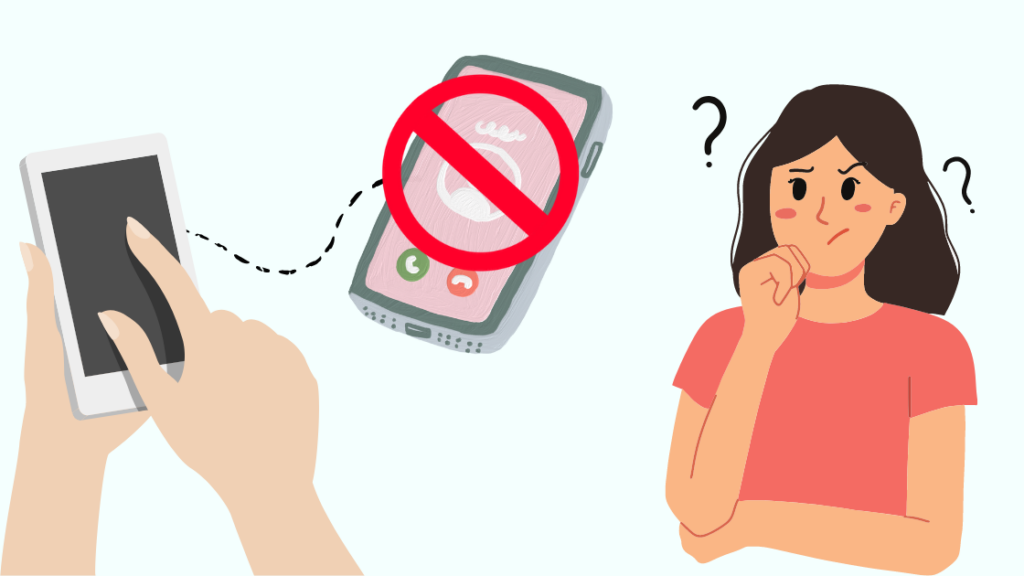
목차
저희 가족은 지난주에 연례 휴가를 가졌습니다. 돌아오는 길에 우리는 모두 비행기 출발 2시간 전에 공항에서 만나기로 되어 있었습니다. 그러나 언니는 그곳에 없었다. 나는 그녀에게 전화를 걸었지만 아무 소용이 없었다.
다행히 그녀는 제 시간에 공항에 도착했고 우리는 비행기에 탑승했습니다. 나중에 나는 그녀에게 전화에 대해 물었고 그녀는 아무것도 받지 못했다고 대답했습니다.
그녀는 Verizon 휴대전화를 소유하고 있는데 전에는 이런 일이 없었습니다. 이번에는 무엇이 다른지 궁금했다.
여가 시간에 Verizon 전화가 전화를 받지 못하는 이유와 해결 방법을 인터넷에서 찾아보았습니다. 나는 많은 사람들이 한 번에 같은 문제를 경험했다는 것을 배웠습니다.
이 오류 및 해결 방법과 관련된 수십 개의 기사와 포럼 스레드에 몰두했습니다. 작업이 완료되면 이 기사의 모든 내용을 편집했습니다.
Verizon 전화가 전화를 받지 못하는 경우 장치를 다시 시작하십시오. 착신 전환, 비행기 모드 및 방해 금지 모드가 모두 꺼져 있는지 확인합니다. 문제가 지속되면 Verizon 고객 지원팀에 문의하세요.
'Verizon이 전화를 받지 못함'의 가능한 원인과 이러한 상황에 처한 경우 어떻게 해야 하는지 끝까지 읽으십시오. . 이 문서에서는 모든 내용을 자세히 다룹니다.
Verizon 전화가 전화를 받지 못하는 이유
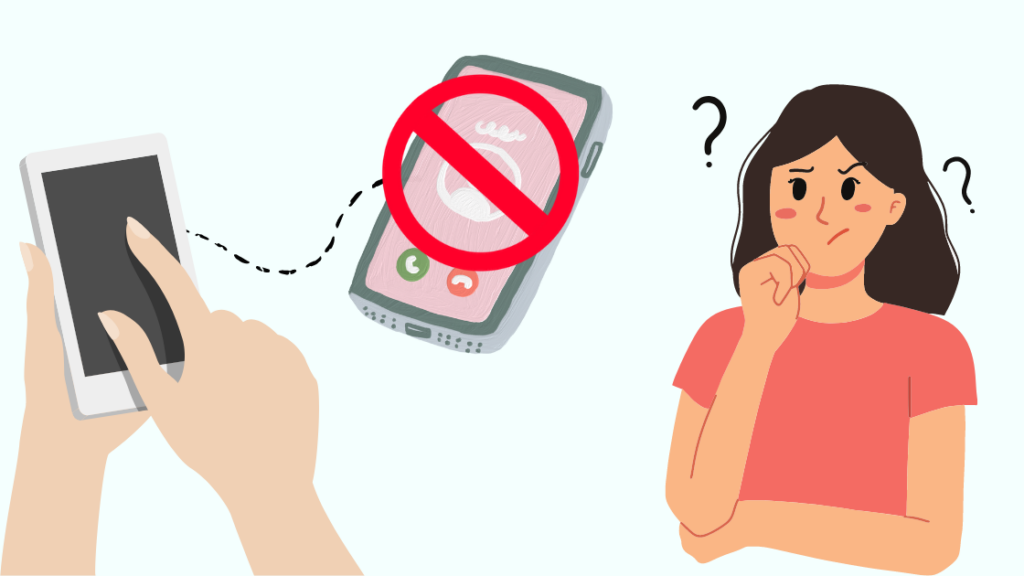
Verizon,세계 최대의 셀룰러 네트워크 제공업체가 이러한 문제를 겪을 수 있습니다.
사실 이러한 일은 Verizon뿐만 아니라 모든 네트워크에서 발생할 수 있습니다. 크기에 관계없이 완벽한 서비스는 없습니다.
Verizon 전화가 전화를 받지 못하는 데는 몇 가지 가능한 이유가 있으며 다음은 몇 가지 주요 원인입니다.
통신 범위 불안정

통신 범위 불안정은 Verizon 전화가 전화를 받지 못하는 주된 이유 중 하나일 수 있습니다.
네트워크 범위는 위치에 따라 다릅니다. 네트워크 신호에 도달할 수 없는 장소에 있는 경우 전화를 받지 못할 수 있습니다.
또한 장치가 셀 사이트에 명확하게 연결되지 않은 경우 네트워크 문제가 발생하는 경우가 많습니다.
위치가 너무 높거나 낮거나 멀리 떨어져 있기 때문일 수 있습니다. 또는 타워에 너무 가깝습니다.
근처에 설치된 안테나의 방향이 올바르지 않은 것도 또 다른 이유일 수 있습니다.
네트워크 중단
예상치 못한 기후 변화나 자연 재해로 인해 네트워크 중단이 발생할 수 있습니다.
네트워크 타워가 손상되면 Verizon 전화가 전화를 받지 못할 수 있습니다. .
해당 지역에 네트워크 중단이 있는지 확인하려면 My Verizon 계정에 로그인하세요.
Verizon의 경우 화면 상단에 '네트워크 알림' 알림이 표시됩니다. 네트워크 중단을 확인합니다.
메일을 받지 못한 경우자세한 내용을 보려면 채팅으로 이동하여 '네트워크 중단'을 입력하세요.
부적절한 설정
Verizon 전화가 전화를 받지 못하는 또 다른 이유는 전화 설정 때문일 수 있습니다.
방해 금지 모드, 착신 전환, 비행기 모드와 같은 일부 설정은 실수로 켜질 수 있습니다. 이 설정이 켜져 있으면 전화를 받을 수 없습니다.
비활성 계정
위에 언급된 원인 중 어느 것도 원인이 아닌 경우 Verizon 계정이 원인일 수 있습니다.
최근 사용자 계정에 변경 사항이 있어 한동안 해당 번호에 연결할 수 없습니다. 이 유휴 시간은 무선 또는 유선 여부에 따라 계정에 따라 다릅니다.
Verizon 전화가 전화를 받을 수 있는지 확인하기 전에 유휴 시간이 지날 때까지 기다리는 것이 가장 좋습니다.
기기 다시 시작
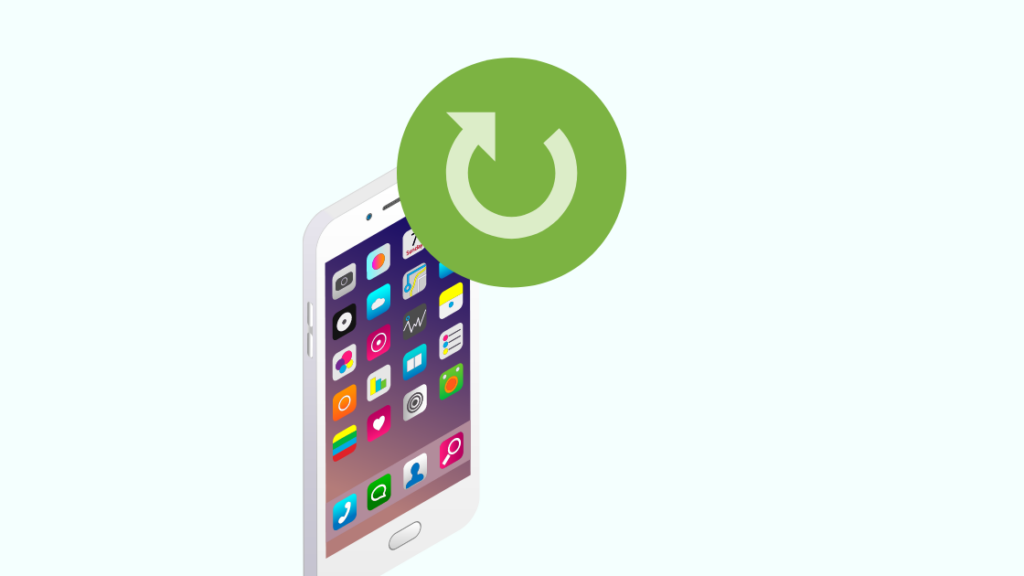
Verizon 전화에서 전화를 받지 못하는 문제가 있는 경우 시도할 수 있는 몇 가지 해결 방법이 있습니다.
첫 번째이자 가장 기본적인 시도는 기기를 다시 시작하는 것입니다. 장치를 다시 시작하면 모바일 응용 프로그램이 닫히고 메모리가 지워집니다.
대부분의 경우 휴대전화를 다시 시작하면 연결 문제가 해결됩니다. 전화기가 재부팅되면 다른 전화기에서 전화를 걸어 지금 전화를 받을 수 있는지 확인할 수 있습니다.
통화 설정 변경
착신 전환이 켜져 있을 수 있습니다.의도하지 않게 전화 수신이 제한됩니다.
착신 전환이 켜져 있으면 통화가 자동으로 다른 전화 번호로 리디렉션됩니다.
착신전환이 켜져 있으면 휴대전화 설정에서 끄세요. 설정으로 이동하여 검색창에 '착신전환'을 입력하고 꺼짐으로 설정하세요. 기기에 따라 다를 수 있습니다.
또는 My Verizon에서 착신 전환을 끌 수도 있습니다.
비활성화하려면:
- '계정'으로 이동합니다.
- '기기 관리'를 선택합니다.
- '기본 설정'을 찾습니다.
- '착신 전환 관리'를 클릭합니다.
- 착신 전환이 켜져 있으면 끕니다.
SIM 카드 제거 및 재설치
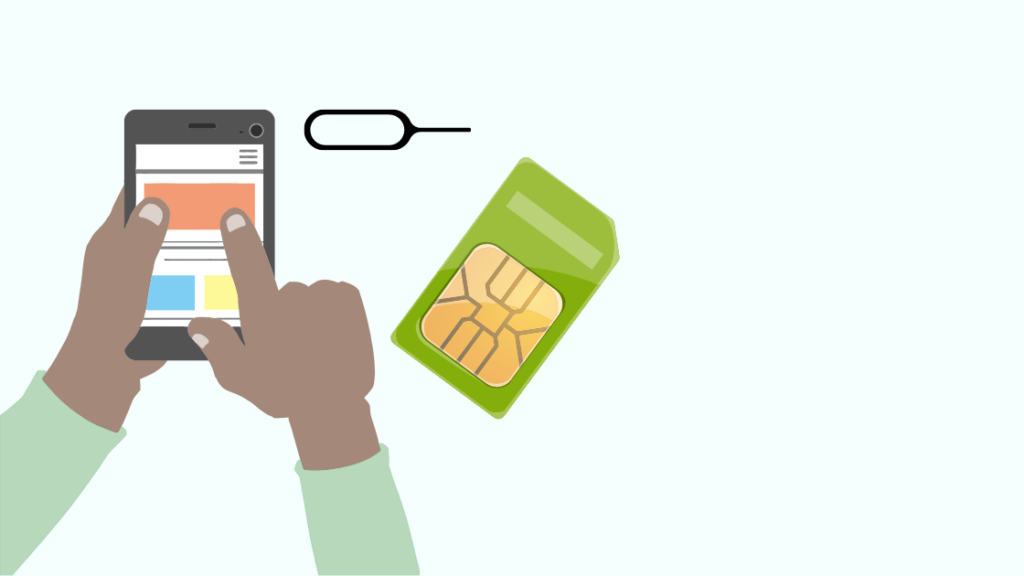
경우에 따라 SIM 카드가 슬롯에서 분리되거나 장치에 연결되지 않을 수 있습니다.
확인하려면 네트워크에 연결되어 있는지 확인한 후 SIM을 제거하고 깨끗하고 마른 천으로 조심스럽게 닦으십시오.
SIM 카드를 다시 설치하기 전에 몇 분 동안 그대로 두십시오.
SIM을 삽입한 후에는 전화를 걸고 받을 수 있는지 확인하기 전에 스마트폰을 다시 시작하는 것이 좋습니다.
비행기 모드 켜기 및 끄기
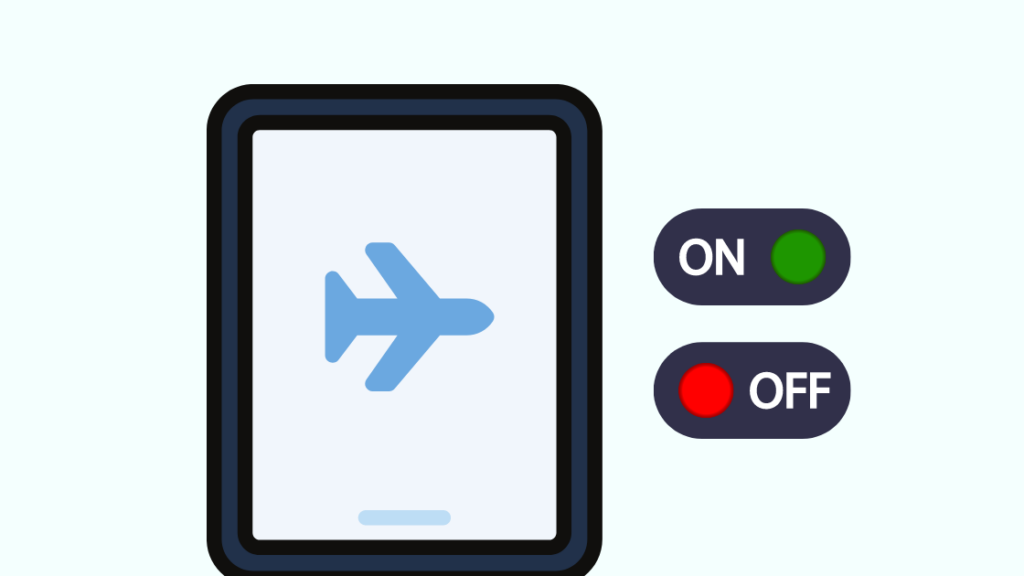
비행기 모드는 대부분의 휴대폰에서 알림 표시줄에 있으므로 쉽게 켤 수 있습니다. 이 기능이 켜져 있으면 네트워크에 연결할 수 없습니다.
기기의 비행기 모드가 켜져 있는지 확인하려면 '설정'으로 이동하여 끕니다. 이 위치는 다를 수 있습니다.당신의 전화에 따르면.
또는 홈 화면의 빠른 메뉴 표시줄에서 끌 수 있습니다.
방해금지 모드 끄기
어떤 사람들은 방해받지 않고 잠을 자기 위해 밤에 '방해금지' 모드를 켜고 메시지, 전화, 이메일 알림을 받고 싶을 때 일정을 잡습니다. .
설정 변경을 잊어버리면 전화를 받을 수 없습니다.
방해 금지 모드를 끄려면 '설정'을 열고 '사운드 & 진동'. 이 설정의 이름과 위치는 장치마다 다를 수 있습니다.
네트워크 설정 재설정
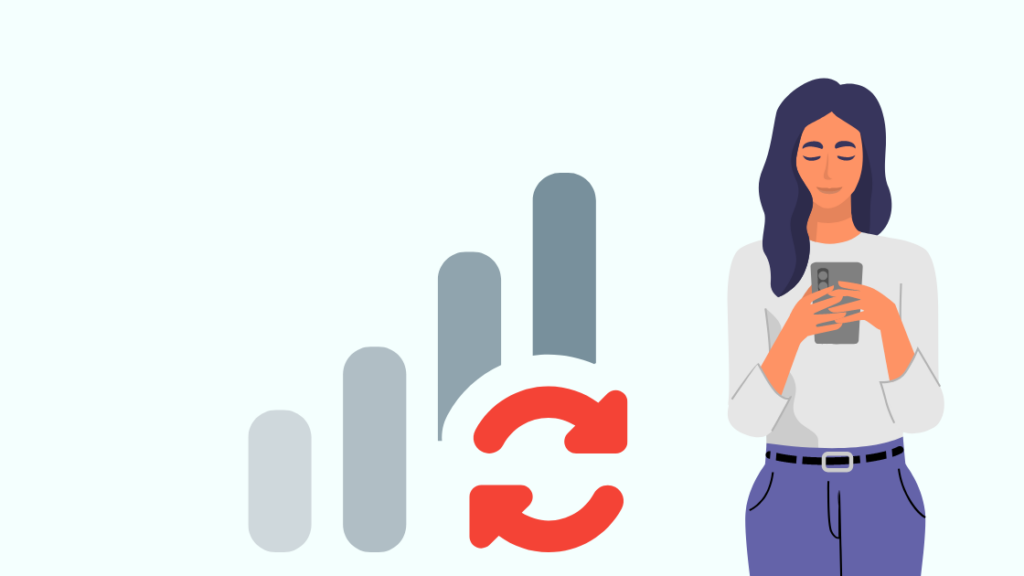
네트워크 문제 및 결함으로 인해 전화 수신이 방해를 받을 수 있으며, 이는 네트워크 설정을 재설정하여 해결할 수 있습니다. 재설정하기 전에 Wi-Fi 비밀번호를 준비하십시오.
아래 설명된 절차에 따라 네트워크를 재설정하십시오.
- 기기의 '설정'으로 이동합니다.
- '시스템'을 선택합니다.
- '시스템'에서 '고급'을 선택합니다.
- '네트워크 설정 재설정' 버튼을 클릭합니다.
VPN 및 기본 설정을 포함한 모든 네트워크 설정이 재설정됩니다. 따라서 수동으로 변경해야 합니다.
앱 권한 확인
일부 휴대전화 애플리케이션은 휴대전화의 통화 설정 및 연락처에 액세스할 수 있습니다.
이로 인해 Verizon 휴대전화가 전화를 받지 못할 수 있습니다. 장치에 설치된 앱의 액세스를 확인하십시오.
또한 특정 앱을 설치할 때 전화가 오지 않는 문제가 발생했다면 해당 앱을 제거하고 네트워크 설정을 재설정해 보세요.
안전 모드 켜기
다운로드한 프로그램이나 애플리케이션은 기기의 성능을 저하시키거나 비정상적으로 작동할 수 있습니다.
안전 모드를 사용하여 다운로드한 앱이 문제를 만듭니다.
안전 모드를 활성화하려면:
- 기기가 켜져 있는 동안 전원 키를 길게 누릅니다.
- 화면에 전원 키가 나타나면 누릅니다.
- '전원 끄기'를 길게 누릅니다.
- 화면에 '안전 모드로 재부팅' 메시지가 나타날 때까지 기다립니다.
- '확인'을 눌러 안전하게 다시 시작합니다. 방법.
안전 모드에서는 장치를 구입할 때 사전 설치된 소프트웨어 및 프로그램만 실행됩니다.
안전 모드에서 장치의 성능이 향상되면 다음 중 하나 또는 더 많은 다운로드 앱이 문제를 일으키고 있습니다.
기기를 다시 시작하여 안전 모드를 종료할 수 있습니다. 전화 수신 문제를 일으키는 것으로 생각되는 프로그램 또는 앱을 제거하십시오.
휴대전화 OS 업데이트
각 운영 체제(OS) 업데이트는 휴대전화의 성능 향상을 위해 중요합니다.
대부분 업데이트를 다운로드할 수 있을 때 , 알림을 받습니다. 업데이트를 즉시 또는 나중에 설치할 수 있는 옵션이 있습니다.
휴대전화의 OS가최신이 아닌 경우 전화를 받지 못하는 문제가 발생할 수 있습니다.
가능한 경우 기기의 소프트웨어를 업데이트하는 단계는 다음과 같습니다.
- '설정'으로 이동합니다.
- 하단에서 '휴대전화 정보'를 클릭합니다. '.
- '시스템 업데이트'를 선택합니다.
소프트웨어 업데이트 설치 프로세스가 시작되고 완료되면 장치가 다시 시작됩니다.
Verizon 지원팀에 문의
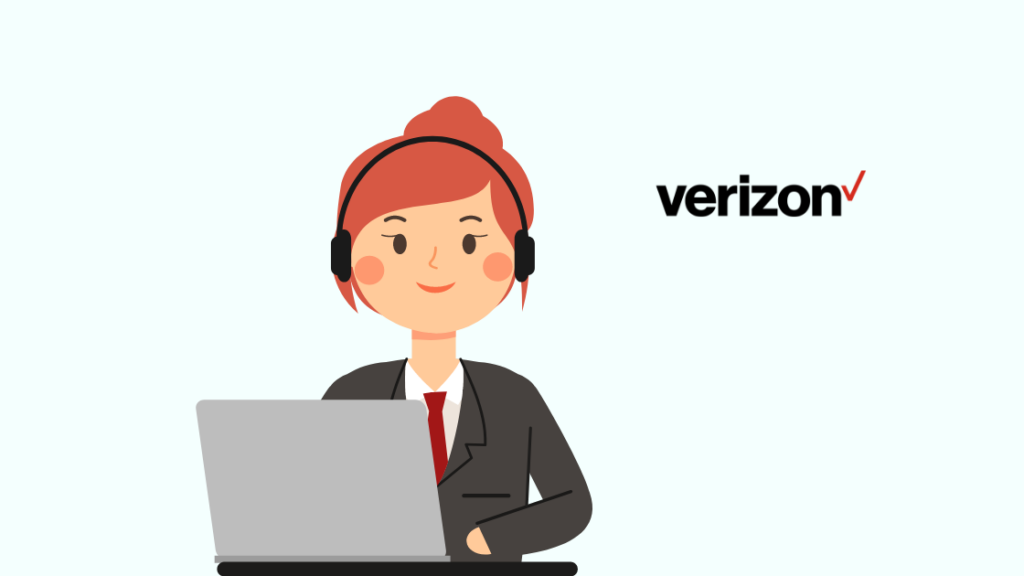
위에서 언급한 해결 방법으로도 문제가 해결되지 않으면 Verizon 지원팀을 방문하세요.
또한보십시오: Nest 온도 조절기 깜박임 빨간색: 해결 방법상담원과 채팅하거나 고객 서비스 담당자에게 전화하거나 연락을 취할 수 있는 옵션이 있습니다. 어느 쪽이든 Verizon과 전문가 팀이 작동하는 솔루션을 안내해 드릴 것입니다.
휴대폰 초기화
Verizon 전화가 수신되지 않는 문제를 해결하기 위해 시도할 수 있는 최후의 수단은 전화를 공장 설정으로 복원하는 것입니다.
초기화하기 전에 문제가 해결된 후 복원할 수 있도록 파일을 백업해야 합니다.
처음부터 시작하면 가제트가 새 것처럼 설정됩니다. 재설정하기 전에 수행한 모든 수정 사항은 실행 취소됩니다.
또한보십시오: 슈퍼 알렉사 모드 - 알렉사를 슈퍼 스피커로 바꾸지 않습니다마지막 생각
요즘 우리의 커뮤니케이션은 주로 전화 통화, 문자 메시지 및 인터넷에 의존합니다. 그렇기 때문에 우리 장치가 제대로 작동하는 것이 중요합니다.
Verizon은 미국 최대의 무선 네트워크 제공업체입니다. 일관되게는 가입자에게 최고의 서비스와 제품을 제공합니다. 그러나 네트워크가 아무리 광범위하더라도 여전히 결함과 오류에 취약합니다.
갑자기 Verizon 휴대전화에서 전화를 받지 못하는 등 불가피한 상황이 발생하는 경우 시도할 수 있는 몇 가지 해결 방법이 있습니다.
기기를 초기화하고 전화 설정을 해제하여 들어오는 전화, 휴대 전화의 OS 업데이트가 몇 가지 솔루션입니다.
어떤 해결책으로도 문제가 해결되지 않는 경우 Verizon 고객 서비스에 쉽게 연락하여 실시간 상담원과 통화할 수 있습니다.
독서도 즐길 수 있습니다.
- Verizon이 전환을 위해 전화 요금을 지불하도록 할 수 있습니까? [예]
- Verizon 로밍: 알아야 할 모든 것
- Verizon에서 새 전화를 활성화하는 방법?: 필요한 유일한 가이드
- Verizon에서 문자를 받지 못하는 이유와 해결 방법
- Verizon 통화 기록을 보고 확인하는 방법: 설명
자주 묻는 질문
휴대전화로 전화를 받을 수 있지만 전화를 걸 수 있는 이유는 무엇입니까?
전화는 걸 수 있지만 받을 수 없는 몇 가지 이유가 있습니다.
이유 중 하나는 착신 전환 및 방해 금지와 같이 켜져 있는 전화 설정일 수 있습니다.
이 문제의 원인을 확인하려면 Verizon 문제 해결 도구를 사용할 수 있습니다.
내 전화가 모두 바로 연결되는 이유는 무엇입니까?음성사서함?
휴대전화의 일부 설정은 전화 통화를 바로 음성사서함으로 보낼 수 있습니다.
방해사절, 착신 전환, 통화 거부, 착발신 제한.
이러한 설정 중 하나라도 켜져 있으면 끕니다.
Verizon SIM을 활성화하는 방법은 무엇입니까?
Verizon SIM 카드를 활성화하려면 My Verizon에서 장치 활성화 또는 전환 페이지로 이동하십시오.

